Ten tutorial poświęcony jest wszystkim Team Memberom, którzy wchodzą do PrivMX Fusion po raz pierwszy. Jeśli jesteś Team Keeperem, najpierw przeczytaj ten tutorial, żeby zobaczyć jak zaprosić nowych użytkowników i zorganizować dla nich przestrzeń.
W razie pytań lub problemów możesz się z nami skontaktować. Wystarczy użyć naszego formularza lub napisać do nas na contact@privm.com.
Aby rozpocząć pracę z PrivMX Fusion, pobierz aplikację z naszej strony. Po ukończeniu pobierania możesz otworzyć i zainstalować PrivMX Fusion na swoim komputerze. Jako Team Member, powinieneś otrzymać od Team Keepera login i hasło. Użyj tych danych do zalogowania się:
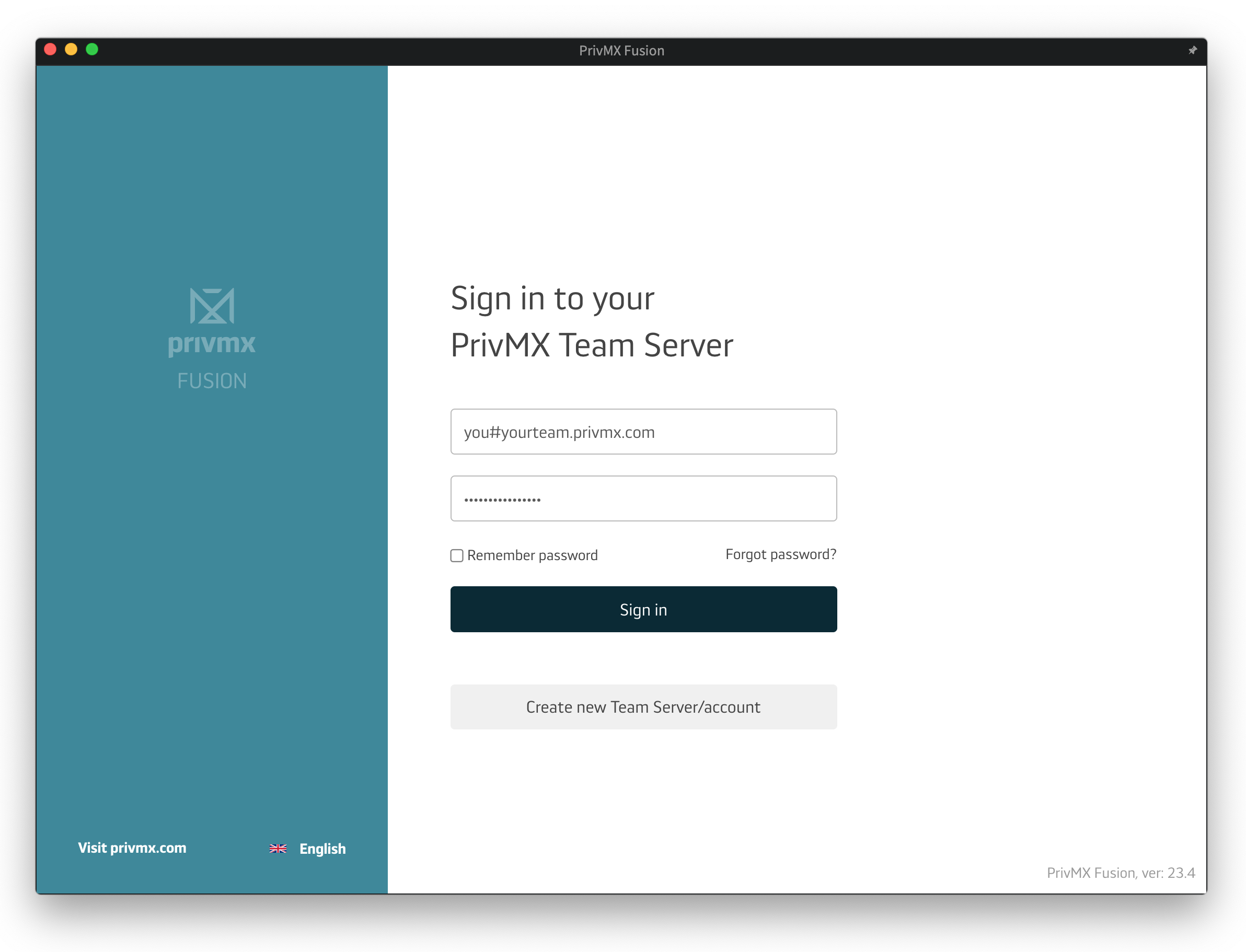
Po wejściu do PrivMX Fusion zobaczysz nasze Narzędzia (Czat oraz Pliki, Zadania i Kalendarz pojawią się po kliknięciu przycisku "więcej"), a poniżej wszystkie Sekcje Twojego zespołu:
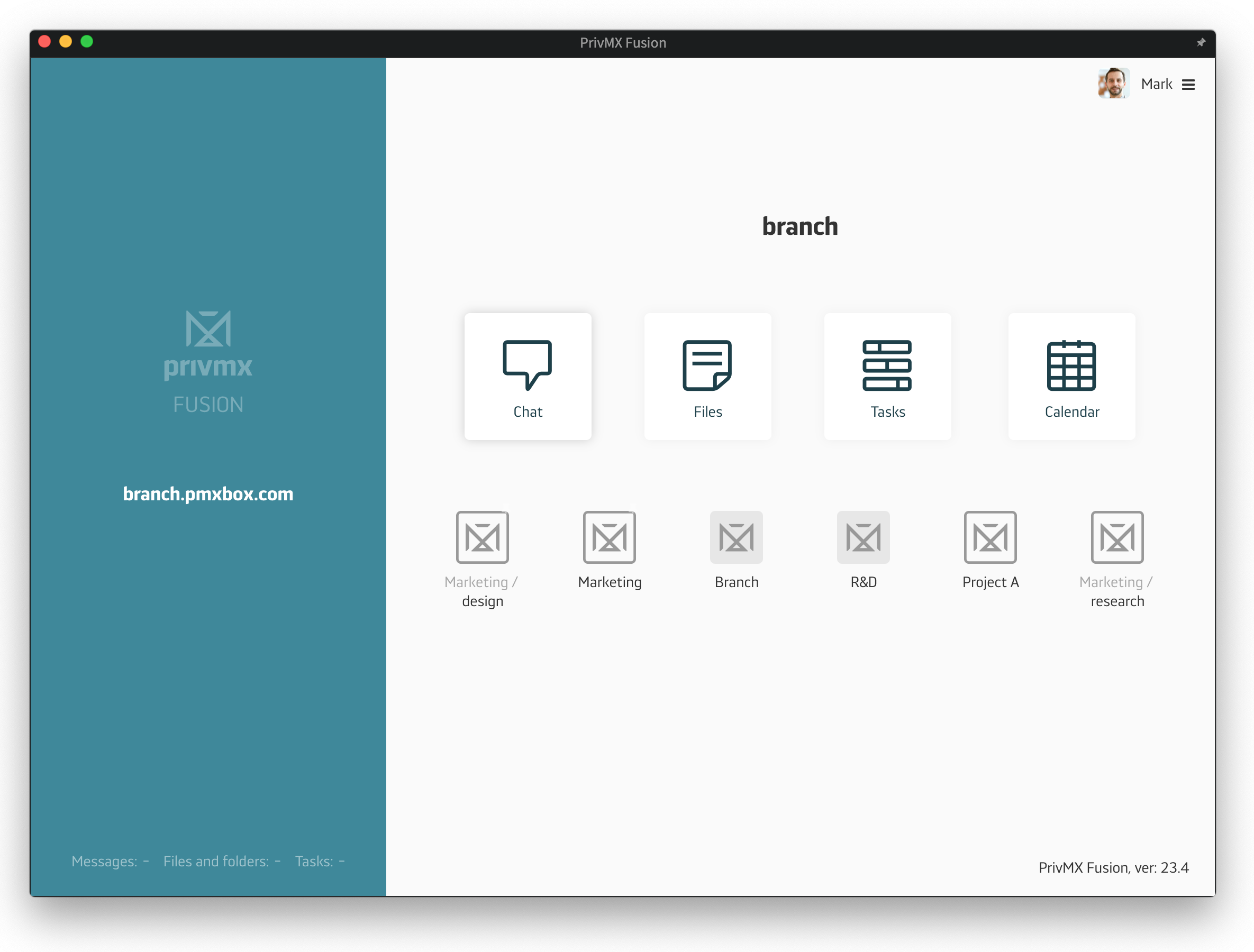
Możesz wejść do aplikacji poprzez którekolwiek z Narzędzi lub Sekcji - aplikacja zabierze Cię bezpośrednio do miejsca, które wybierzesz. Pamiętaj, że wybierając wejście do PrivMX Fusion przez któreś z Narzędzi, zobaczysz każdą z Sekcji z perspektywy danego Narzędzia. Wejście przez Sekcję zabierze Cię prosto do jej zawartości - Czatów, Plików, Zadań i Kalendarza. Żeby lepiej to zrozumieć, spójrz na unikalną, dwuwymiarową strukturę, którą zaprojektowaliśmy. Opiera się ona na poziomych Narzędziach i pionowych Sekcjach:
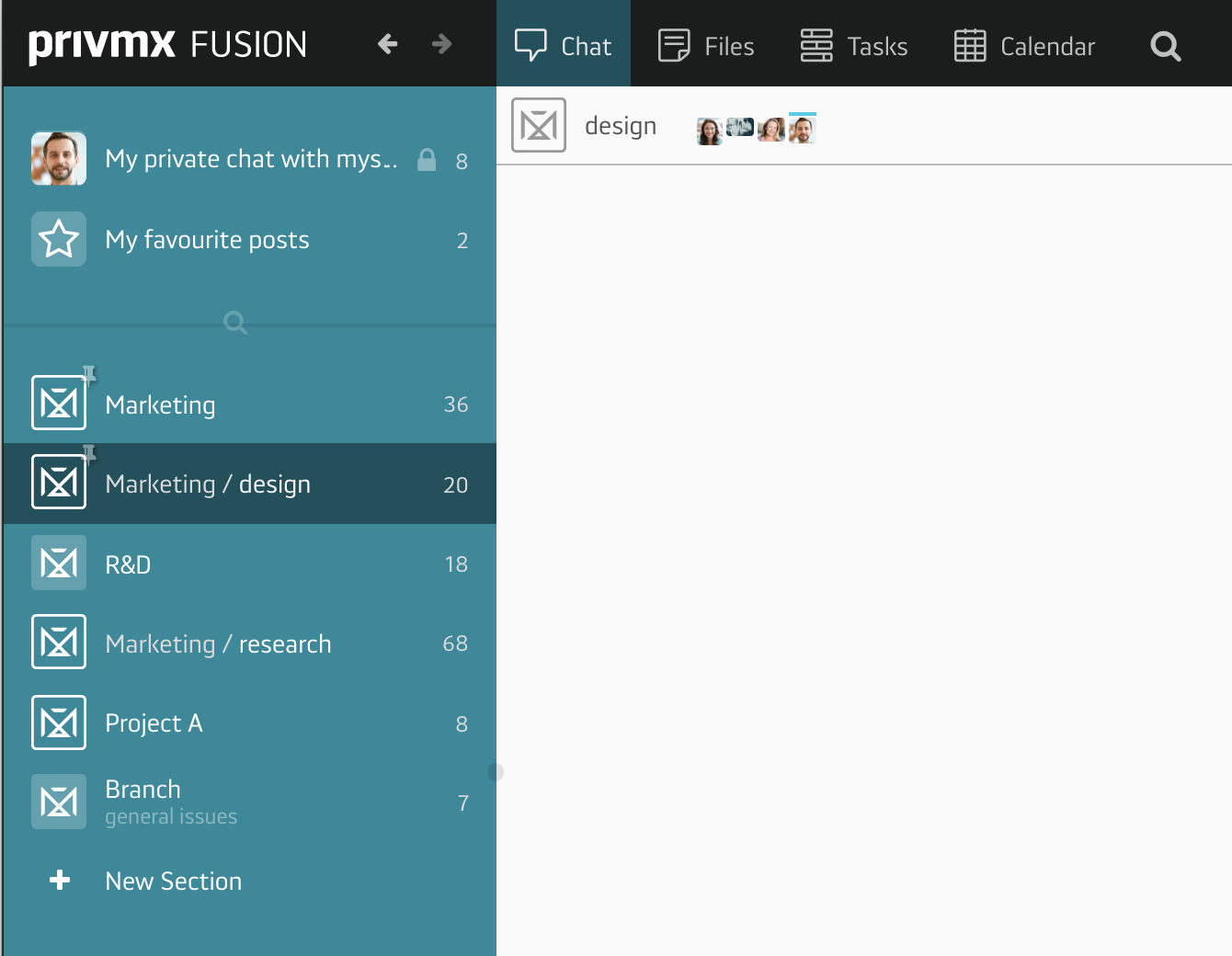
Górne, poziome menu zawiera wszystkie nasze Narzędzia: Czat, Pliki, Zadania i Kalendarz. Na pionowym menu znajdują się Sekcje, które tworzycie jako zespół. Pomagają one organizować Wasze projekty i współpracę zgodnie z Waszymi przyzwyczajeniami. Kiedy uruchamiasz PrivMX Fusion po raz pierwszy, aplikacja wyświetla okno z krótką instrukcją, żeby wejście do programu było łatwe i przyjemne ;).
Uruchamianie PrivMX Team Serwera przez Pliki:
Wybranie Plików na ekranie widocznym po zalogowaniu pozwala zobaczyć wszystkie pliki, do których masz dostęp, uporządkowane w ramach Sekcji, do których należysz:
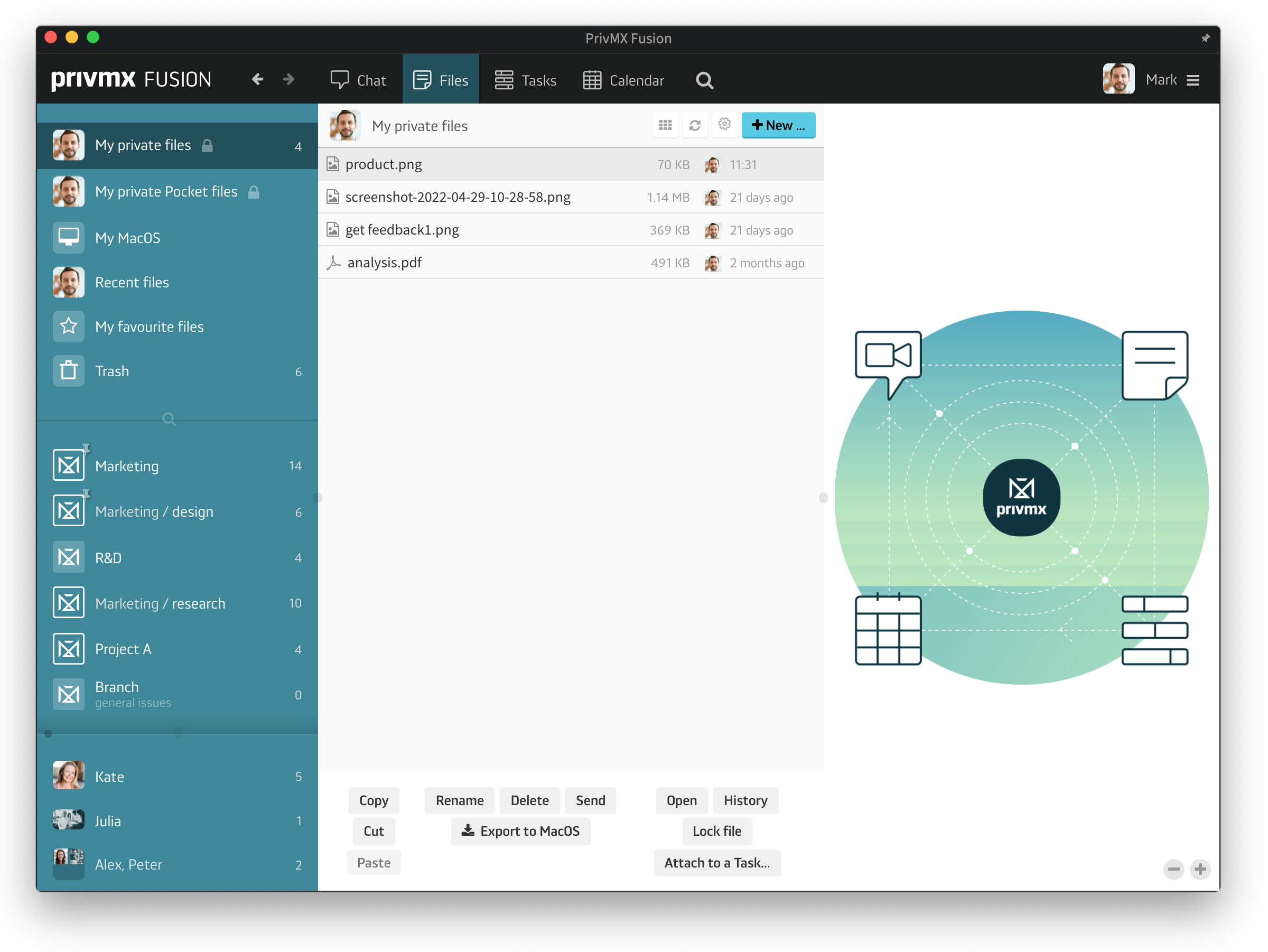
Kiedy zaczniesz tworzyć, udostępniać i dodawać więcej plików do Team Serwera, zobaczysz wszystkie pliki pogrupowane według kategorii:
Przeczytaj ten tutorial, żeby dowiedzieć się jak korzystać z Plików w PrivMX Fusion.
Uruchamianie PrivMX Team Servera przez Czat:
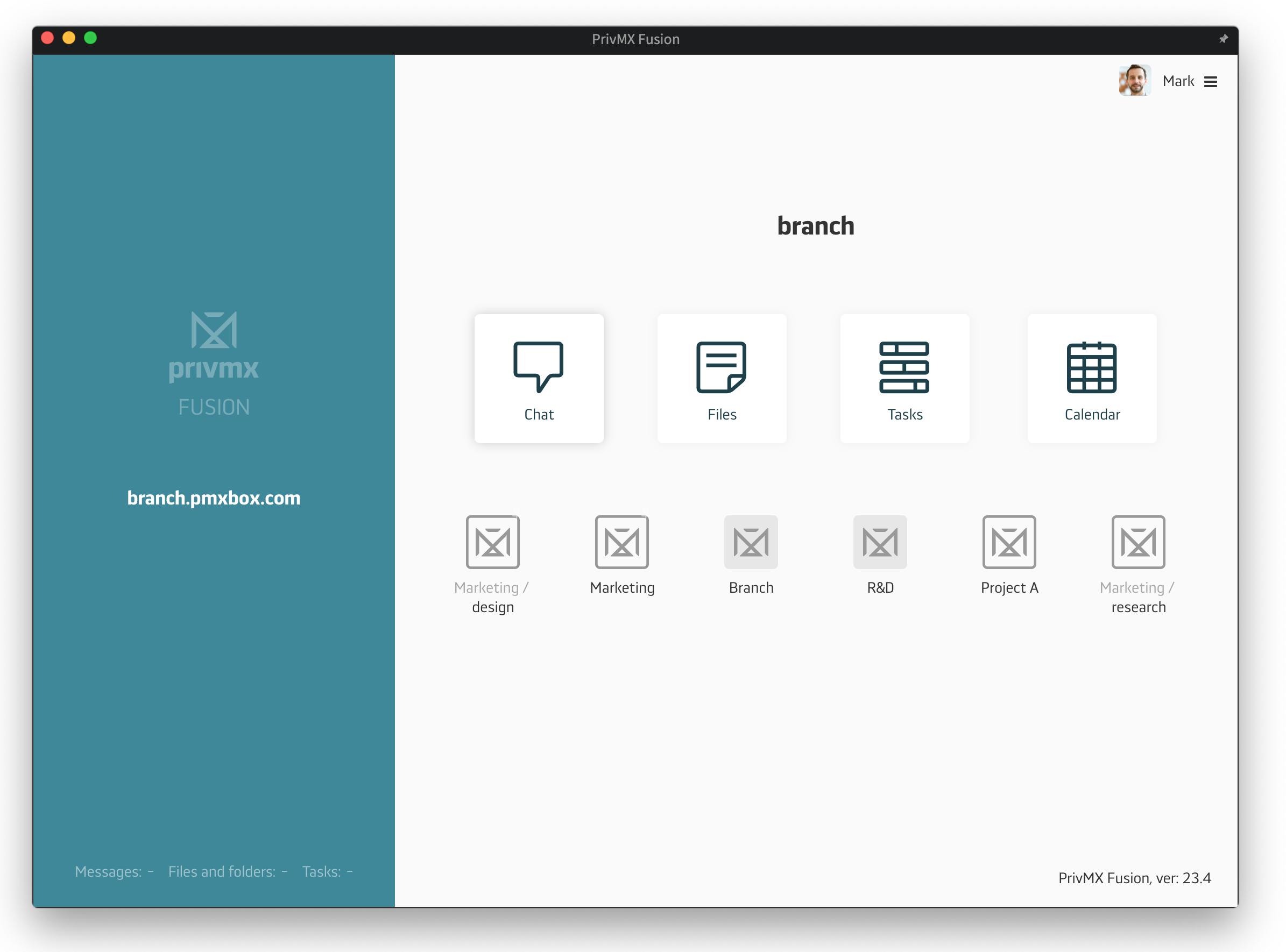
Po kliknięciu przycisku "Czat", otworzysz PrivMX Fusion z perspektywy wszystkich kanałów Czatu Twojego zespołu. Wszystkie kanały są wymienione w menu na pasku bocznym. Możesz je łatwo znaleźć, korzystając z funkcji wyszukiwania, która znajduje się pod ikoną lupki na pasku bocznym (nad Sekcjami). Każda Sekcja może mieć swój własny Czat, na którym każdy członek zespołu z dostępem do tej Sekcji może rozmawiać z innymi Team Memberami, pisać komentarze do zadań oraz wymieniać się plikami lub linkami. Kanały Czatu dla konkretnych Sekcji znajdują się w górnej części paska bocznego, tak jak na screenie:
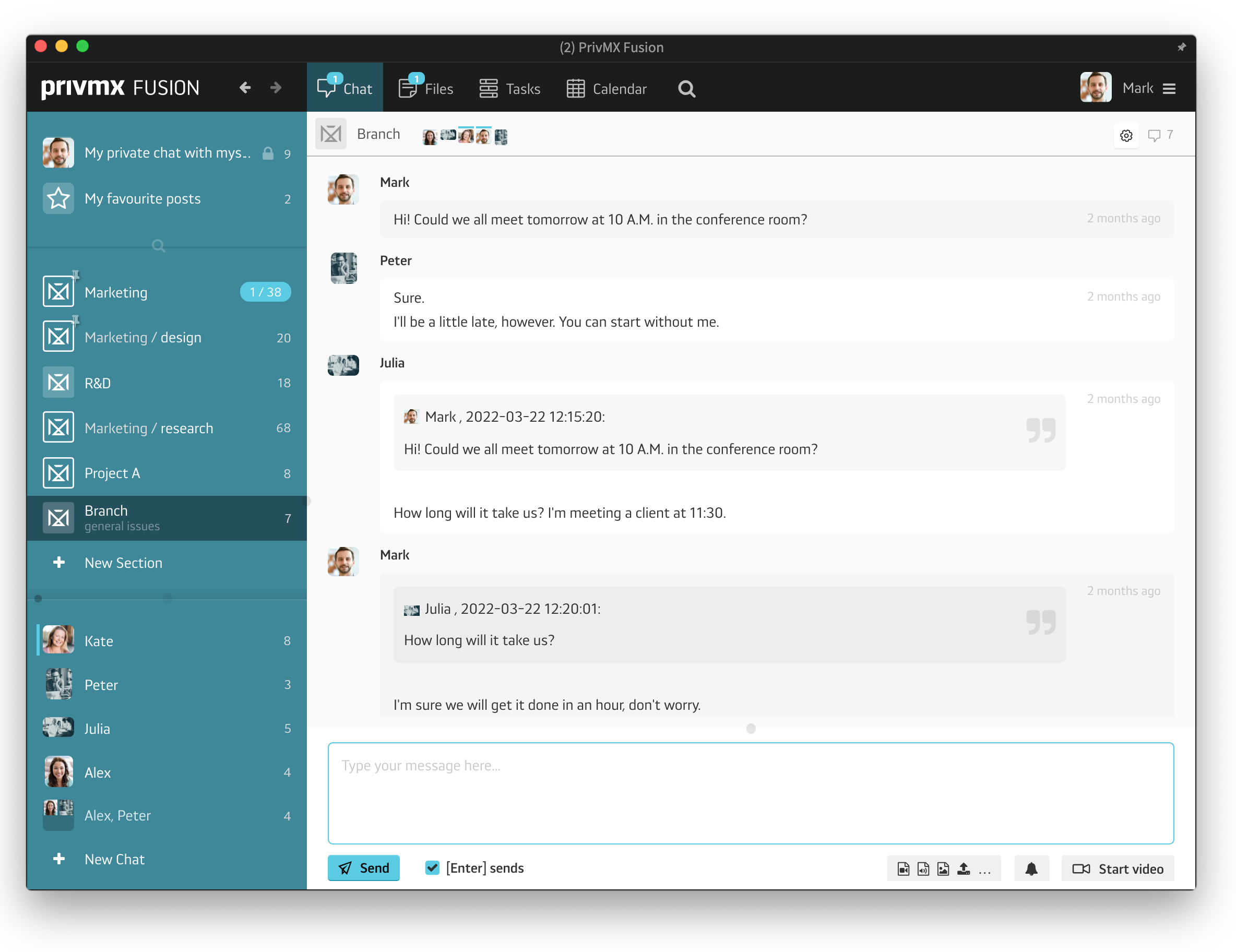
Możesz też używać Czatu do rozmów 1 na 1 lub w grupach ad-hoc z innymi członkami zespołu - te są wymienione poniżej Czatów przypisanych do Sekcji:
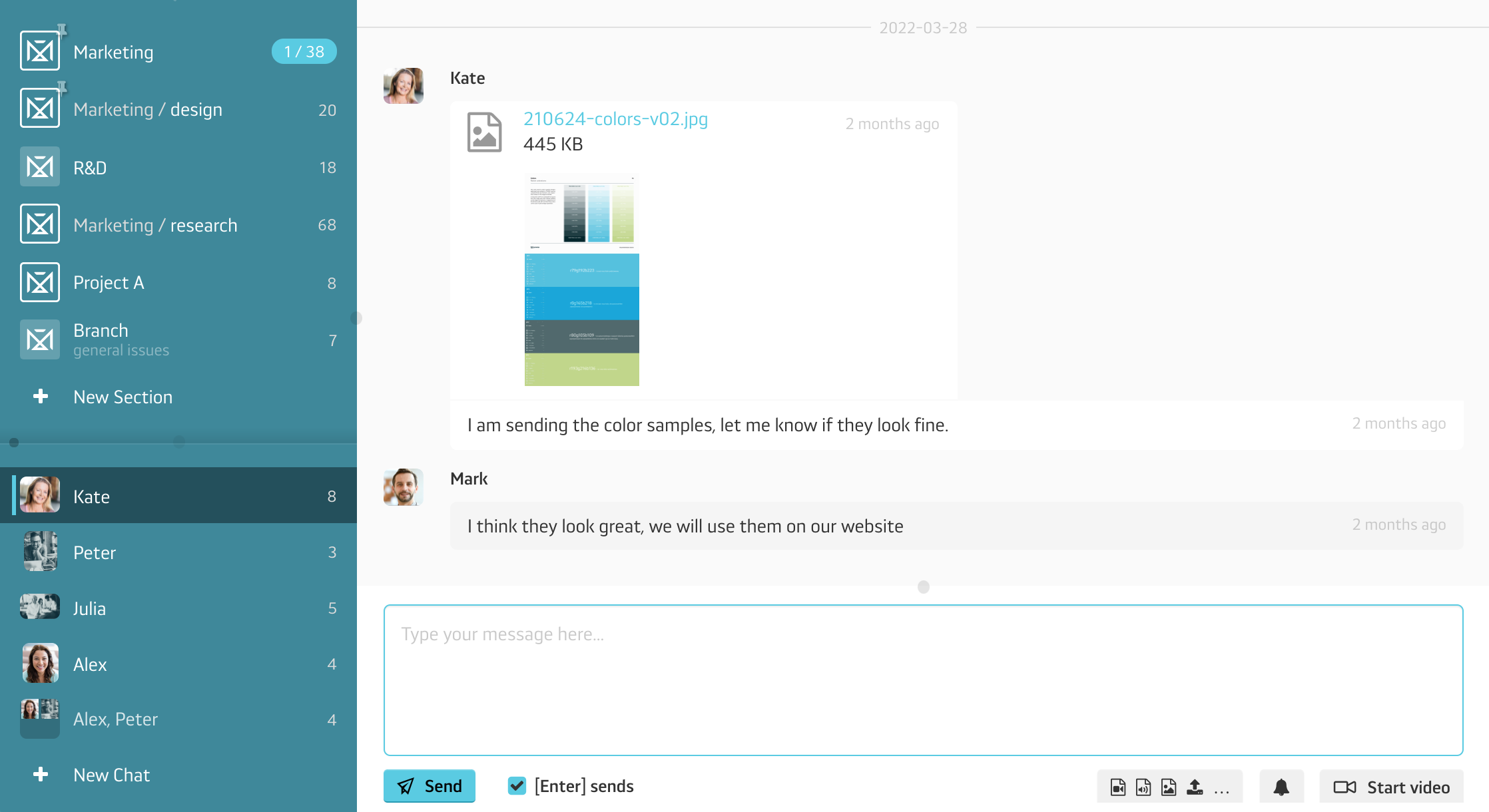
Zobacz ten tutorial, żeby poznać wszystkie funkcjonalności Czatu w PrivMX Fusion.
Uruchamianie PrivMX Team Serwera przez Zadania:
Jeśli wybierzesz opcję wejścia do PrivvMX Fusion przez Zadania, zobaczysz wszystkie Zadania, listy do zrobienia, tablice Kanban i Kafle, do których masz dostęp. Zadania ułożone są według kategorii:
Tutaj dowiesz się jak dodać nowe Zadanie w PrivMX Fusion.
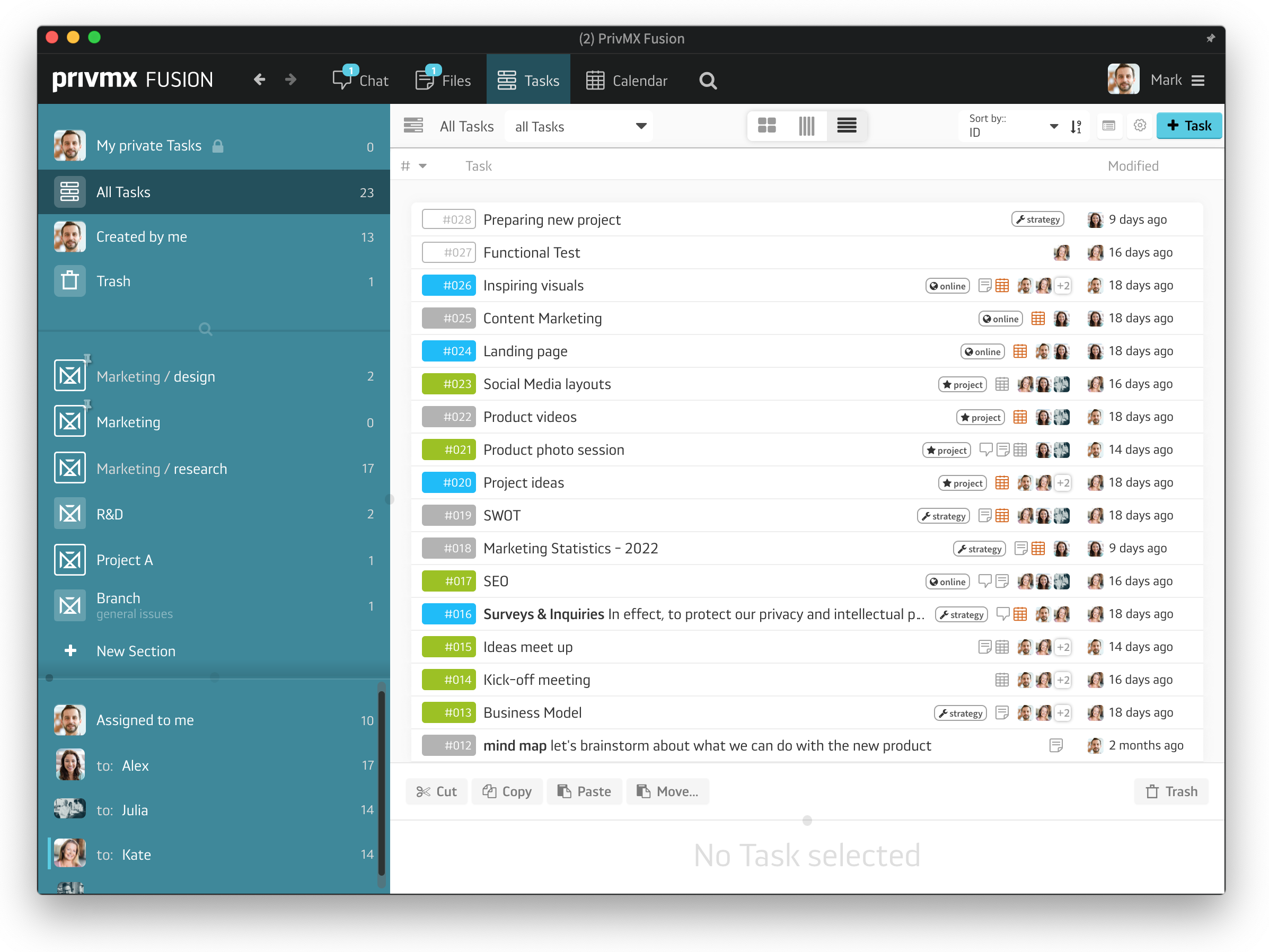
Uruchamianie PrivMX Team Serwera przez Kalendarz:
Jeśli uruchomisz Team Serwer klikając na Kalendarz, PrivMX Fusion zabierze Cię do harmonogramu danej Sekcji. Aplikacja pamięta ostatnią Sekcję, która była otwarta przed wylogowaniem, więc po zalogowaniu automatycznie do niej trafisz.
Wszystkie funkcje Kalendarza opisane są tutaj.
To oryginalna struktura PrivMX Fusion, wspierająca elastyczność w codziennej rutynie pracy.
Przechowuj wybrane sekcje (Czaty+Pliki) w swoim smartfonie, twórz i udostępniaj notatki tekstowe i zdjęcia oraz bądź w kontakcie ze swoim zespołem — gdziekolwiek pracujesz.
Omówiliśmy już dodawanie i organizację Zadań w PrivMX Fusion w poprzednich tutorialach. Kiedy Zadania są dodane i dobrze zorganizowane, rozpoczyna się współpraca.
Dowiedz się, jak organizować swoje Zadania tak, aby Twoja praca stała się jeszcze efektywniejsza.
Dowiesz się, jak dostosować swoje osobiste ustawienia w PrivMX Fusion - od zmiany hasła i włączenia dwuskładnikowej weryfikacji aż do wyboru zdjęcia i kolorów interfejsu.
Dowiedz się, jak organizować Pliki w PrivMX Fusion, porządkować je według tematycznych Sekcji, załączać do Zadań i więcej.
W tym tutorialu dowiesz się, jak importować pliki w różnym formacie do PrivMX Fusion.
Dowiedz się, jak tworzyć nowe notatki tekstowe, arkusze, mapy myśli oraz jak nagrywać audio i wideo.
Zobacz, jak stworzyć nowe Zadanie, dostosować je do swoich potrzeb, przypisać do niego członków zespołu oraz dodać załączniki w PrivMX Fusion.
Zobacz, jak działa nasza dwuwymiarowa architektura z głęboko połączonymi Narzędziami i Sekcjami.
Ten krótki tutorial pomoże Ci przejść krok po kroku przez proces tworzenia nowego PrivMX Team Serwera, zlokalizowanego w data center w wybranej lokacji geograficznej udostępnianej przez naszą firmę.
Dowiedz się wszystkiego o opcjach Kalendarza w PrivMX Fusion: tworzeniu i dotrzymywaniu terminów.
Poznaj wszystkie funkcje Czatu w PrivMX Fusion: kanały Sekcji, Czat 1-na-1 oraz grupy ad-hoc.
Dodawanie członków zespołu i zarządzanie nimi to zadania Team Keeperów - użytkowników posiadających najwyższe prawa w Team Serwerze PrivMX. Sprawdź, jak zaprosić zespół do serwera.
Zorganizuj swoje projekty, pomysły oraz materiały w Sekcjach PrivMX Fusion.
Dowiedz się, jak zarządzać przestrzenią Twojego Zespołu, korzystając z ustawień Team Serwera.
Witaj w PrivMX Fusion - Twoim nowym narzędziu do pracy, które jest zarówno bezpiecznie, jak i elastyczne. Przygotowaliśmy ten tutorial, żeby jak najbardziej ułatwić Tobie wejście do programu.